iMovie ट्रेलरों: iMovie में फिल्म ट्रेलरों बनाएँ करने के लिए कैसे
iMovie फिल्म ट्रेलरों की नई सुविधा जो आप हॉलीवुड में आसानी के साथ घर वीडियो की तरह बनाने के लिए सक्षम बनाता है के साथ आता है। कई लोगों को लगता है कि फिल्म ट्रेलरों iMovie में बनाना मुश्किल है। वास्तव में, यह एक फिल्म के ट्रेलर में iMovie बनाएँ करने के लिए आसान है। बस 15 फिल्म टेम्पलेट्स में से एक का चयन करें, कोई बाह्यरेखा को पूरा और स्टोरीबोर्ड के लिए वीडियो क्लिप का चयन। IMovie में अपने ही मूवी ट्रेलर बनाने के लिए चरणों का पालन करें।
चरण 1। कोई नया प्रोजेक्ट बनाएँ और एक ट्रेलर टेम्पलेट चुनें
फाइल के लिए जाओ > नई परियोजना एक नई परियोजना शुरू करने के लिए। परियोजना विषयों विंडो में, एक मूवी ट्रेलर विषयवस्तु का चयन करें। आप सही में थीम का पूर्वावलोकन कर सकते हैं करके उसे डबल क्लिक करें। यहाँ आप ट्रेलर परियोजना को अनुकूलित कर सकते हैं नाम, पहलू अनुपात और मूवी ट्रेलर थीम के फ्रेम दर सेट।
मूवी ट्रेलर टेम्पलेट का एक संक्षिप्त जानकारी और कितने डाली सदस्य यह सुविधाएँ दर्शक, जो आपकी मदद कर सकते नीचे दिखाई देते हैं जो मूवी ट्रेलर टेम्पलेट का उपयोग करने के लिए तय।
सेटिंग्स बाद में iMovie एक मूवी ट्रेलर बनाने के लिए शुरू करने के लिए "बनाएँ" मारा।
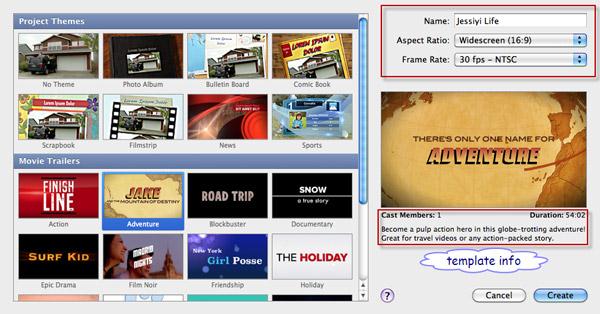
चरण 2. IMovie में पूर्ण मूवी ट्रेलर बाह्यरेखा
भरने में जानकारी, जैसे कि फिल्म का नाम, तारीख, आदि के iMovie बाह्यरेखा टैब पर। सिर्फ मौजूदा नाम या शब्द क्लिक करें और अपनी जानकारी को जोड़ने के लिए नया पाठ लिखें। कृपया सुनिश्चित करें कि कोई रिक्त स्थान छोड़ दिया हैं। क्योंकि iMovie को शामिल किया गया क्या आप ट्रेलर में खेतों में टाइप आप सभी जानकारी में भरना चाहिए।
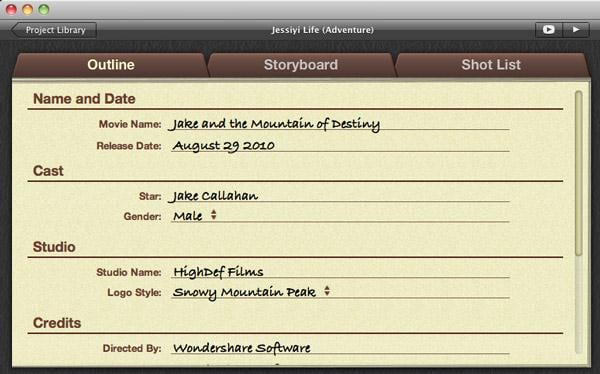
चरण 3। वीडियो क्लिप्स को स्टोरीबोर्ड पर खींचें
स्टोरीबोर्ड आपके वीडियो और पाठ जोड़ने के लिए क्लिक करें। खींचें और ड्रॉप घटना ब्राउज़र में iMovie एक मूवी ट्रेलर बनाने के लिए प्लेसहोल्डर्स पर से अपने वीडियो क्लिप। के रूप में आप की तरह आप प्लेसहोल्डर पाठ अपने खुद के साथ प्रतिस्थापित कर सकते हैं। बस इसे क्लिक करें और अपना स्वयं का पाठ टाइप करें यह खत्म।
युक्ति: यदि आप पहले से ही फिल्मों में iMovie आयात किए गए, आपको यह घटना पुस्तकालय से का चयन कर सकते हैं। यदि आप वीडियो iMovie के लिए अभी तक नहीं जोड़ा है, फ़ाइल के लिए जाना > आयात > सिनेमा सिनेमा iMovie के लिए लोड करने के लिए आयात करें। लेकिन आपको मिल सकता है कुछ वीडियो प्रारूपों iMovie द्वारा iMovie केवल कुछ MP4, MOV और M4V फ़ाइल का समर्थन है, और तुम एक मैक वीडियो कनवर्टर वीडियो iMovie समर्थित वीडियो को पहले परिवर्तित करने के लिए की आवश्यकता होगी के बाद से समर्थित नहीं हैं।
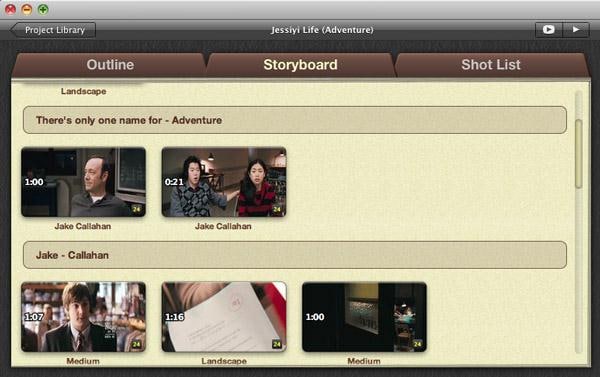
चरण 4। इस शॉट की सूची सेट करें
अब, शॉट सूची टैब खींचें ट्रेलर वीडियो क्लिप आप अपने चलचित्र में शामिल होने के लिए चाहते हैं के लिए प्लेसहोल्डर पर जाना। iMovie स्वचालित रूप से आपकी क्लिप्स ट्रेलर में फ़िट करने के लिए सही आकार करने के लिए कर देगा।
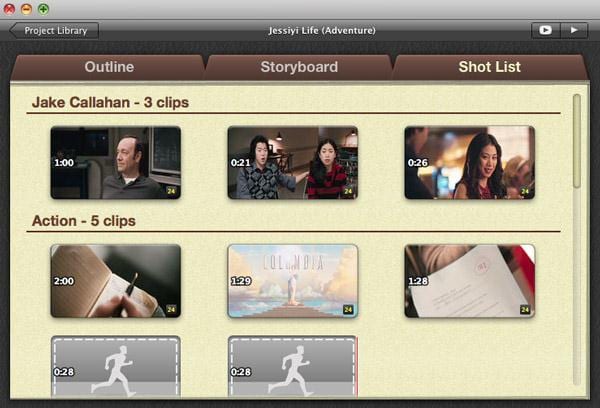
चरण 5. देखने और साझा अपनी मूवी ट्रेलर
एक परियोजना के ब्राउज़र के ऊपरी-दाएँ कोने में खेलने के बटन पर क्लिक करें। पूर्ण स्क्रीन पूर्वावलोकन भी उपलब्ध है।
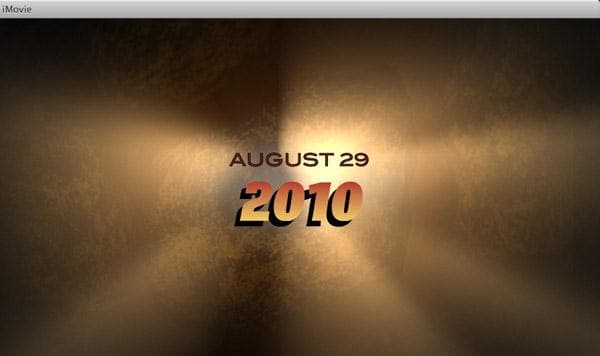
जब आप अपनी मूवी ट्रेलर के साथ संतुष्ट हैं, आप आउटपुट कर सकते हैं या YouTube, MobileMe, Vimeo, फेसबुक, सीएनएन, आदि सीधे अच्छा वीडियो दुनिया भर में और अधिक लोगों के साथ साझा करने के लिए का हिस्सा है। या अपने पोर्टेबल उपकरणों पर देखने के लिए अपने मैक करने के लिए प्रोजेक्ट सहेजें।
